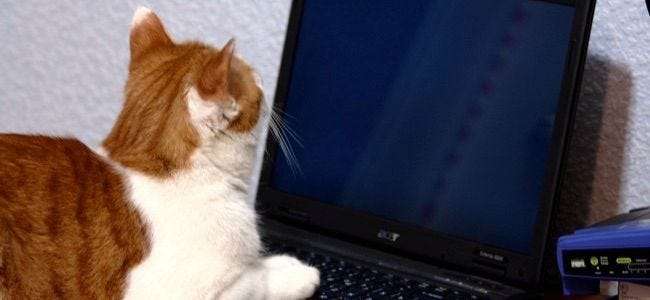
모든 최신 스마트 폰, 태블릿 및 데스크톱 운영 체제는 게스트가 컴퓨터에 액세스 할 수있는 안전한 방법을 제공합니다. 특정 앱에 잠 그거나 PC에 대한 제한된 액세스 권한을 부여하십시오. 그들의 어깨 너머로 보는 것을 잊으십시오!
그냥 사용 Chrome에있는 것과 같은 프로필 전환기 게스트가 몇 번의 클릭만으로 다시 자신의 탐색 세션으로 전환하지 않는다는 가정하에 게스트에게 자신의 탐색 세션을 제공하지만이 작업을 수행하는 가장 좋은 방법은 아닙니다.
iPhone 및 iPad
관련 : 어린이를 위해 iPad 또는 iPhone을 잠그는 방법
iOS의 "가이드 액세스"기능 iPhone 또는 iPad를 일시적으로 단일 앱으로 제한 할 수 있습니다. 그런 다음 다른 사람에게 넘겨서 사용하도록 허용 할 수 있습니다. 예를 들어 친구가 다른 앱을 보지 않고 전화를 걸도록 허용하거나 자녀가 탭하는 것에 대해 걱정하지 않고 게임을 할 수 있도록 허용 할 수 있습니다. 귀하의 이메일. Guided Access에서 나가려면 암호를 입력 (또는 Touch ID 사용)해야합니다.
가이드 액세스를 활성화하려면 설정 앱으로 이동하여 일반을 탭하고 접근성을 탭하십시오. 아래로 스크롤하여 학습에서 "가이드 액세스"를 탭합니다.
Guided Access를 활성화하려면 앱을 연 다음 홈 버튼을 연속으로 세 번 누릅니다. 가이드 액세스를 사용하도록 설정하고 암호를 설정할 수 있습니다. 앱에서 나가려면 홈 버튼을 세 번 누르고 비밀번호를 입력해야합니다. 다른 사람에게 휴대 전화 나 태블릿을 건네면 특정 앱에 고정됩니다.
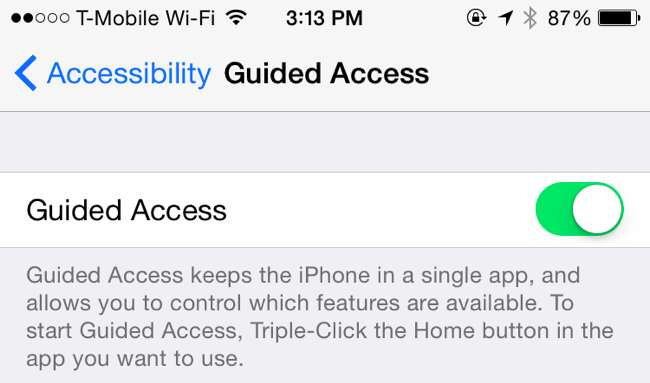
기계적 인조 인간
관련 : 보안 및 개인 정보 보호를 위해 Android 5.0에서 화면을 고정하는 방법
Android 5.0 Lollipop은 '화면 고정'기능을 제공합니다. iOS의 Guided Access처럼 다른 사람에게 전달하기 전에 휴대 전화 나 태블릿을 단일 앱에 잠글 수 있습니다. 이 기능을 활성화하려면 설정 앱을 열고 보안 카테고리를 탭한 다음 고급에서 화면 고정을 탭하십시오. 화면 고정 옵션을 활성화합니다.
다음으로 '고정'하려는 앱으로 이동합니다. 활동 개요를 열고 화면 하단의 정사각형 버튼을 탭하고 썸네일에서 핀 아이콘을 탭합니다. (표시되지 않으면 아래로 스크롤하세요.) 앱을 고정 해제하려면 활동 개요 버튼 (정사각형)을 길게 터치하세요. 이 옵션을 선택한 경우 앱을 종료하려면 기기의 PIN 코드를 입력해야합니다. 그러면 휴대 전화 나 태블릿을 다시받을 때까지 게스트가 특정 앱에 액세스 할 수 있습니다.
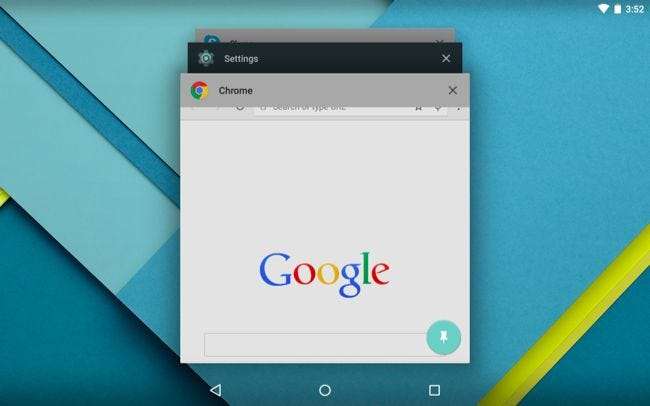
관련 : Google Family Link로 자녀의 Android 휴대 전화를 관리하는 방법
Android 5.0 Lollipop은 게스트 사용자 모드도 제공합니다. Android 5부터 사용자 계정은 스마트 폰과 태블릿 모두에서 사용할 수 있습니다. . 사용하려면 알림 창을 열고 사용자 아이콘을 탭한 다음 게스트를 선택합니다. 이를 통해 게스트는 개인 데이터에 액세스하지 않고 스마트 폰 또는 태블릿에 제한적으로 액세스 할 수 있습니다. 게스트 사용자 모드의 데이터는 일시적으로 만 저장되므로 로그인 할 때마다 이전 게스트 세션을 재개할지 아니면 새로 시작할지 선택할 수 있습니다.
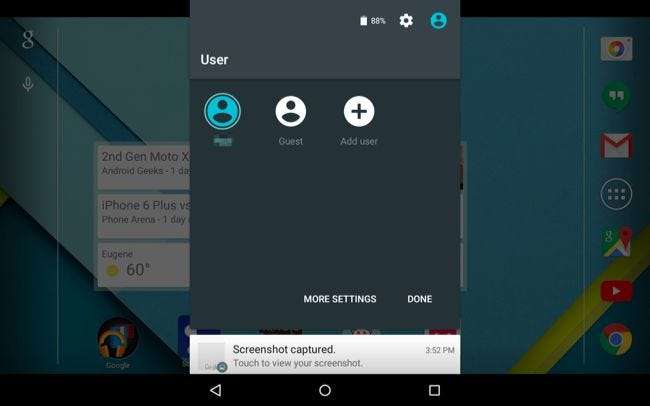
관련 : 게스트 계정과 Android 태블릿 공유 (및 개인 정보 유지)
이전 버전의 Android, 즉 Android 4.4 이하에서는 쉽지 않습니다. Android 4.2, 4.3 또는 4.4를 실행하는 Android 태블릿을 사용하는 경우 최소한 자신의 게스트 사용자 계정 생성 . Android 휴대 전화는 기기 제조업체가 일부 맞춤 게스트 모드 소프트웨어를 내장하지 않는 한 운이 좋지 않습니다.
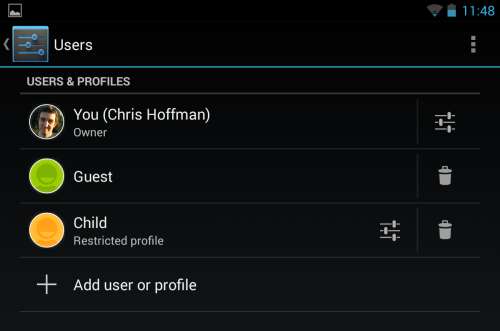
윈도우
관련 : 다른 사람이 내 모든 항목에 액세스하지 않고 내 컴퓨터를 사용하도록하는 방법
Microsoft Windows에는 게스트 계정이 있습니다. 이지만 기본적으로 사용 설정되어 있지 않습니다. 사용하려면 제어판을 방문하여 게스트 계정을 활성화해야합니다. 그런 다음 컴퓨터에서 로그 아웃하거나 사용자 전환을 선택하고 Guest 계정으로 로그인 할 수 있습니다. 게스트 계정에는 비밀번호가 필요하지 않습니다. 게스트 모드에서 컴퓨터에 대한 모든 변경 사항은 로그 아웃 후 완전히 지워 지므로 모든 게스트 사용자는 새로운 슬레이트를 갖게됩니다. 이러한 계정은 제한되어 있으므로 소프트웨어를 설치하거나 개인 파일을 검색 할 수 없습니다.
활성화하려면 제어판을 열고 사용자 계정 및 가족 보호> 사용자 계정> 다른 계정 관리로 이동합니다. 게스트 계정을 클릭하고 활성화하십시오.
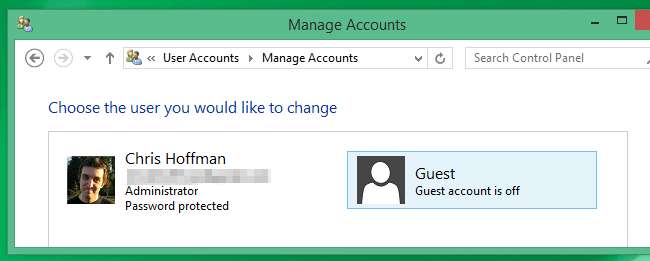
맥 OS X
Mac OS X에도 게스트 계정이 있으며 비슷하게 작동합니다. 컴퓨터에 대한 액세스를 제한하여 개인 파일을 변경하거나 액세스 할 수 없도록합니다. 로그 아웃하면 변경 사항이나 게스트 계정에 다운로드 한 파일이 지워집니다.
이 기능은 기본적으로 활성화되어 있으므로 Apple 메뉴를 클릭하고 로그 아웃을 선택한 다음 게스트 사용자 계정으로 로그인하면 로그 아웃 할 수 있습니다. 이러한 옵션을 변경하려면 시스템 환경 설정 창을 열고 사용자 및 그룹을 선택하십시오. 여기에서 게스트 계정 활성화 여부를 선택할 수 있습니다. 여기에서 "빠른 사용자 전환"메뉴를 활성화하여 사용자 계정간에 빠르게 전환 할 수 있으므로 먼저 Mac에서 로그 아웃하지 않고도 게스트 계정에 대한 게스트 액세스 권한을 빠르게 부여 할 수 있습니다.
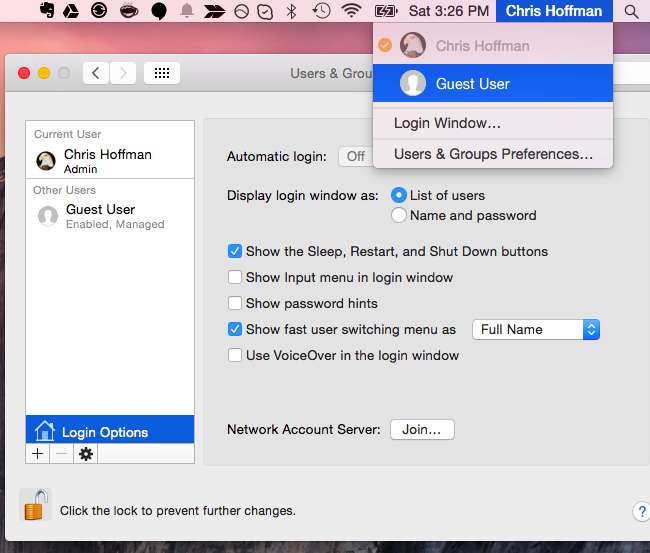
리눅스
Linux 데스크톱에는 종종 동일한 방식으로 작동하는 게스트 계정이 있습니다. 게스트 사용자를 선택하여 제한된 세션을 가져 오면 해당 세션에 대한 모든 변경 사항은 로그 아웃 후 지워집니다. Linux 데스크톱의 로그인 화면에서 게스트 사용자 옵션을 찾습니다. 찾을 수없는 경우 Linux 데스크톱의 사용자 또는 로그인 환경 설정 창을 확인하고 게스트 사용자를 활성화하는 옵션을 찾으세요.
예를 들어 Ubuntu의 Unity 데스크톱에서 컴퓨터의 사용자 목록 아래에있는 게스트 세션 아이콘을 클릭하면됩니다.

크롬 OS
크롬 북은 게스트 사용자 계정도 제공합니다. 이는 일반적인 Chrome OS 사용자 계정과 동일하게 작동하지만 먼저 Google 계정으로 로그인하지 않고도 웹을 탐색 할 수 있습니다. 다운로드 한 파일이나 게스트 계정에서 변경된 설정은 로그 아웃 후 지워집니다. 다른 사람이 비밀번호를 입력하지 않고 내 기기에 동기화하지 않고도 내 Chromebook을 빌릴 수있는 편리한 방법입니다.
이 기능을 사용하려면 크롬 북에서 로그 아웃하고 로그인 화면 하단의 손님으로 로그인 옵션을 클릭하세요.

물론 게스트를 신뢰한다면이 모드를 사용할 필요가 없습니다. 하지만 스마트 폰, 태블릿 또는 휴대 전화를 어린이에게 건네 야 할 때 가장 안전한 방법입니다. 누군가를 신뢰하더라도 실수 로라도 개인 정보를 보거나 어떤 일을 엉망으로 만드는 것에 대해 걱정할 필요가 없습니다.
이미지 크레딧 : Flickr의 Max Stotsky







